摘要:,,遇到Ubuntu归档管理器(如文件管理器中的压缩与解压功能)错误时,用户可尝试几种解决方案。确保归档文件未损坏,尝试重新下载或请求新的文件副本。检查是否安装了正确的归档工具(如tar, gzip, unzip等),并更新至最新版本。若问题依旧,尝试使用命令行工具手动处理归档文件,如使用unzip命令解压ZIP文件。检查系统权限设置,确保用户有足够的权限访问和操作归档文件。查看系统日志以获取更详细的错误信息,有助于进一步诊断问题。在Ubuntu系统中,归档管理器(File Roller)是一个不可或缺的工具,它帮助用户轻松创建、管理和提取各种归档文件,在使用过程中,我们可能会遇到一些错误,导致归档管理器无**常工作,本文将详细介绍几种常见的归档管理器错误及其解决方法,帮助用户快速恢复归档管理器的正常使用。
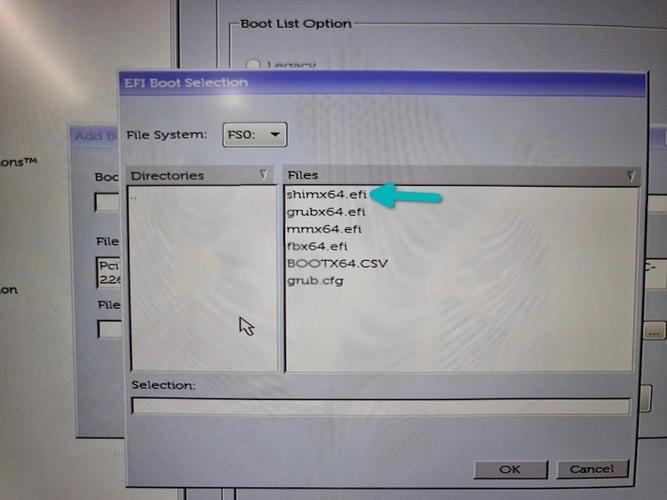
1. 归档管理器无法打开或崩溃
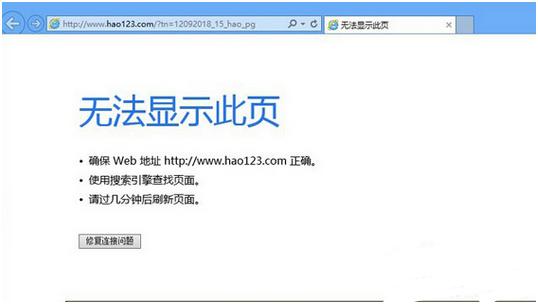
问题描述:当你尝试打开归档管理器时,程序可能无法启动或突然崩溃。
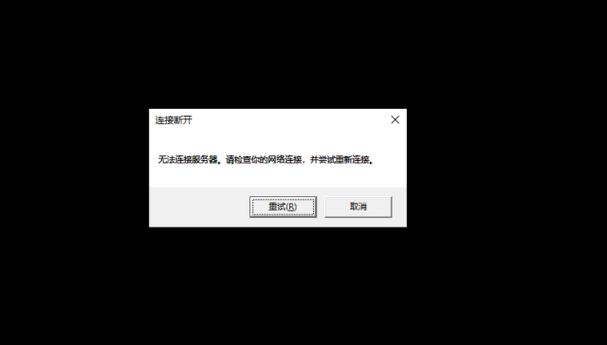
解决方法:
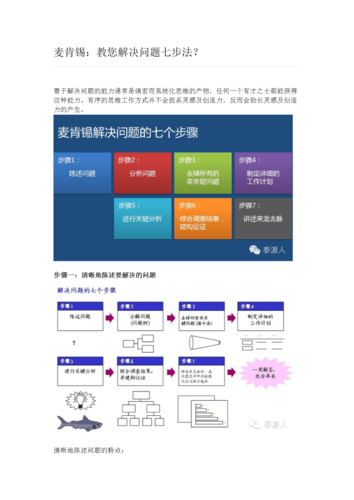
重新安装归档管理器:首先尝试通过命令行重新安装归档管理器,打开终端,输入以下命令:
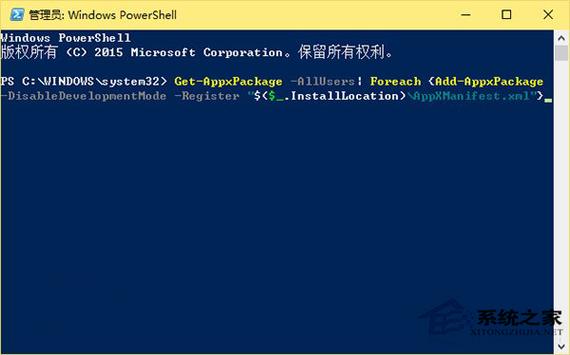
```bash
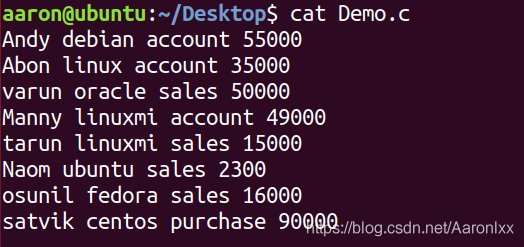
sudo apt-get remove file-roller
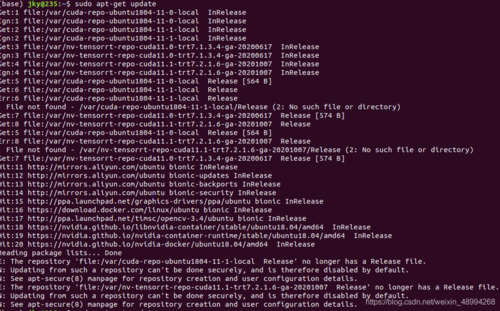
sudo apt-get install file-roller
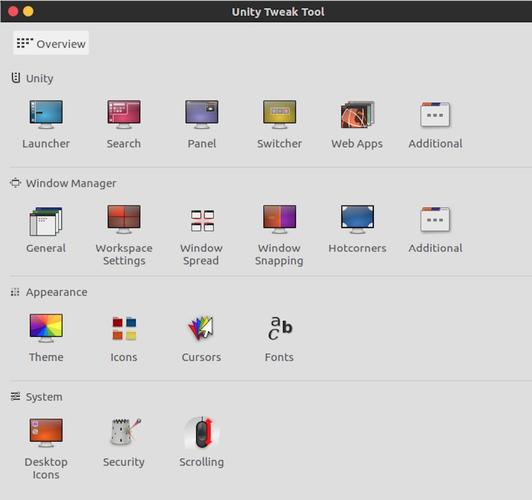
```

这将卸载当前的归档管理器并重新安装最新版本,可能解决因文件损坏或配置错误导致的问题。

清除缓存:有时,归档管理器的缓存可能会导致程序崩溃,你可以通过删除缓存文件来尝试解决问题,在终端中输入:
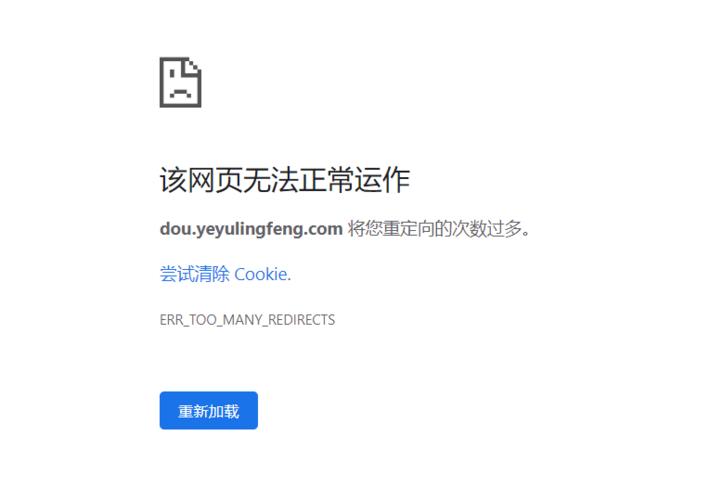
```bash

rm -rf ~/.cache/file-roller

```

然后重新打开归档管理器。
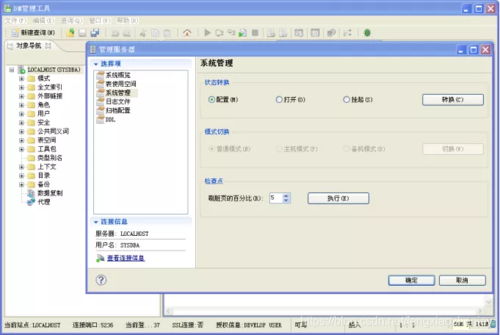
2. 归档文件损坏导致无法打开

问题描述:当你尝试打开一个归档文件时,系统提示文件损坏或无法读取。

解决方法:
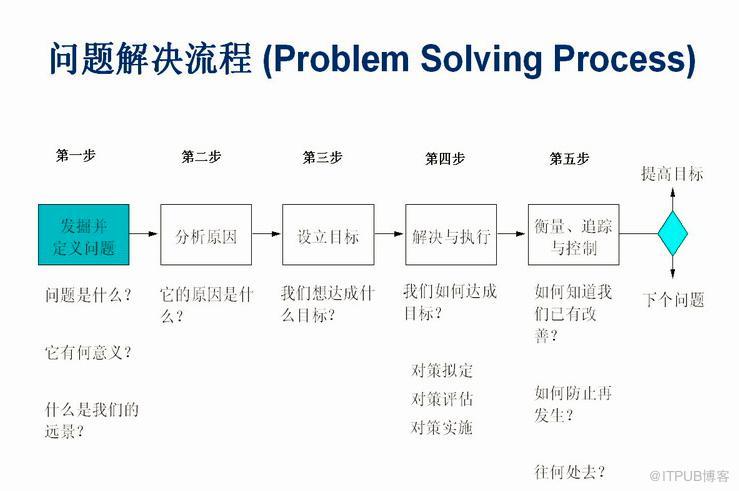
重新下载或获取文件:首先确保归档文件本身没有损坏,尝试从原始来源重新下载文件,或使用其他可靠的下载链接。
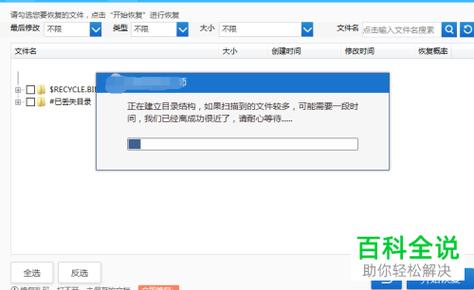
使用其他归档工具:如果File Roller无法打开文件,你可以尝试使用其他归档工具,如7-Zip,在Ubuntu中,你可以通过以下命令安装7-Zip:
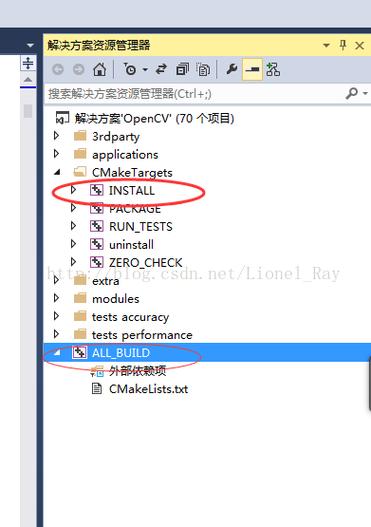
```bash
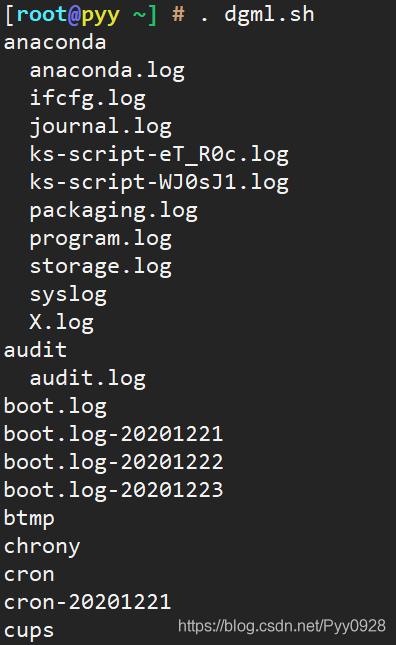
sudo apt-get update
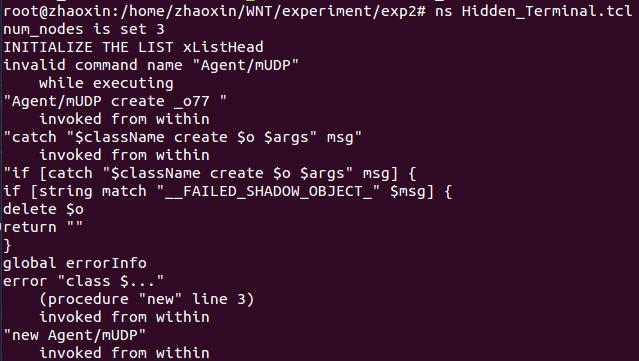
sudo apt-get install p7zip-full
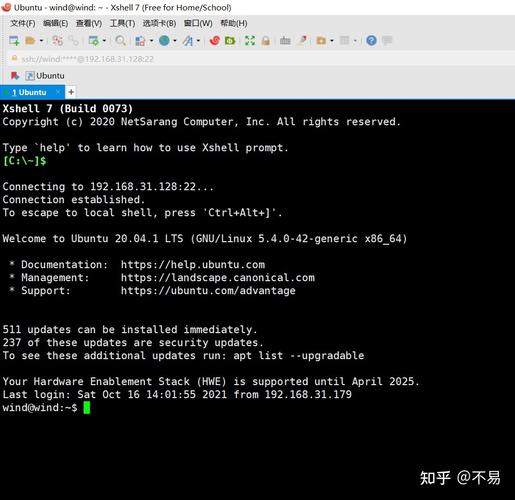
```

安装完成后,你可以使用7za命令来压缩和解压缩文件。
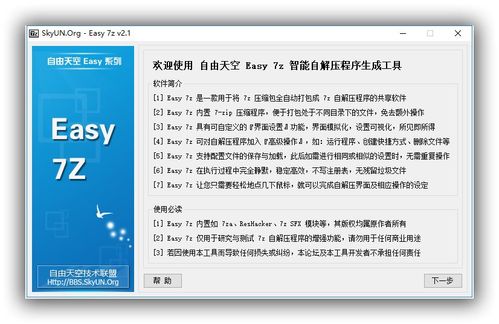
3. 权限不足导致无法提取文件
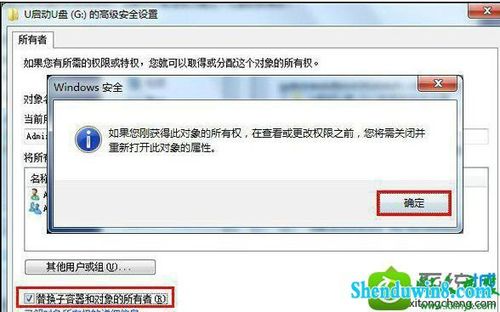
问题描述:在尝试提取归档文件中的文件时,系统提示权限不足。
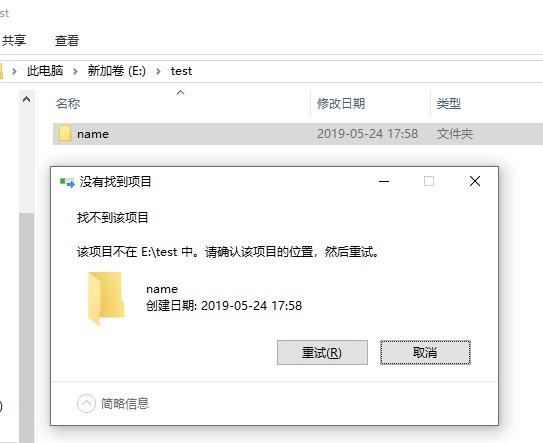
解决方法:

使用sudo命令:你可以尝试使用sudo命令以管理员身份运行归档管理器,在终端中输入:
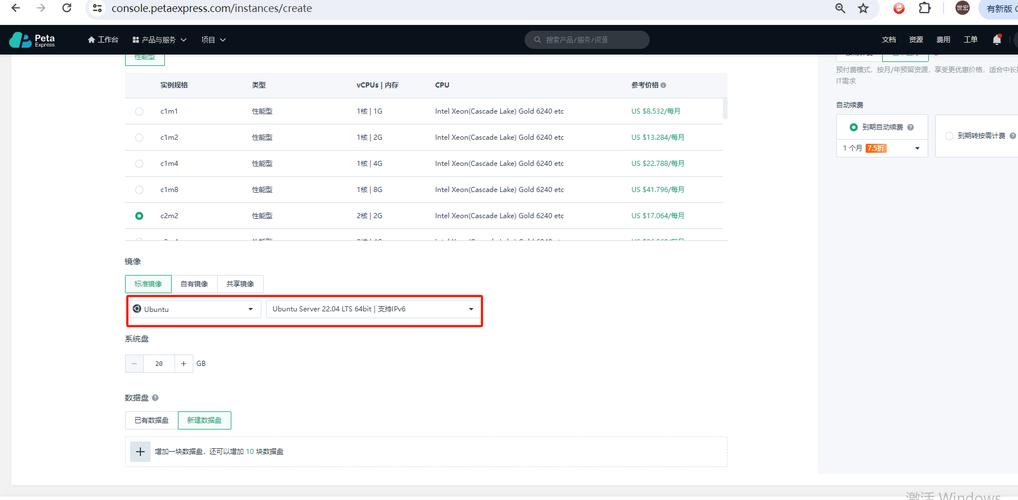
```bash
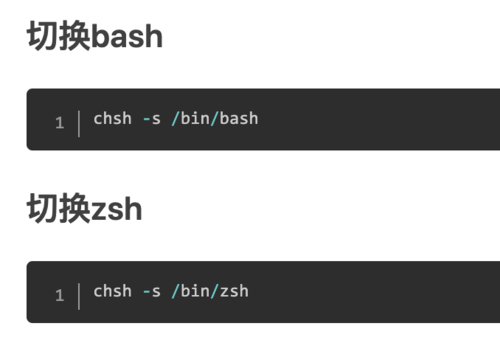
sudo file-roller
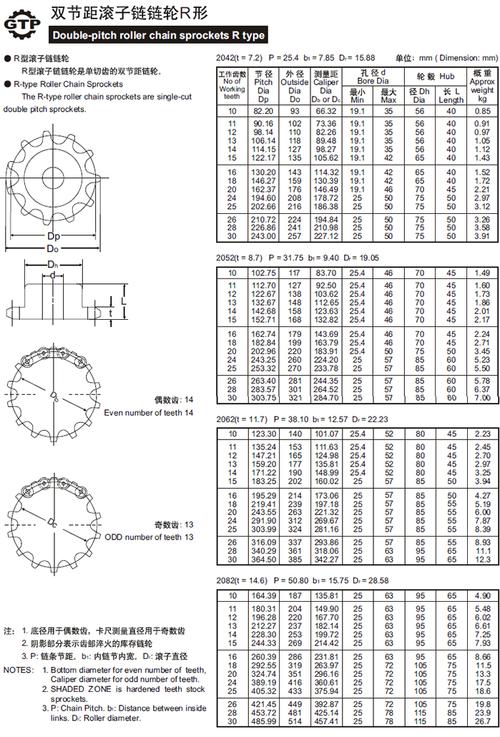
```

然后尝试提取文件。
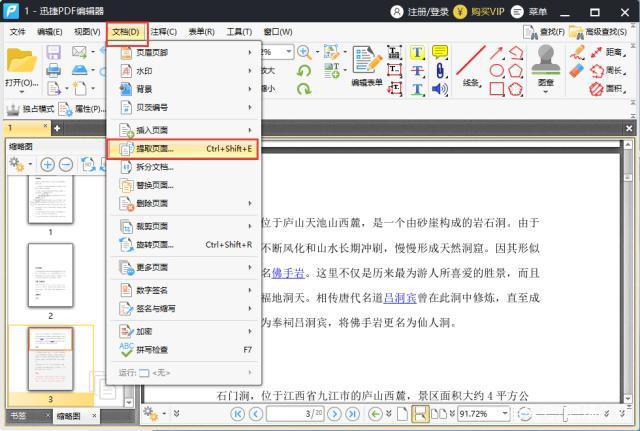
更改文件权限:如果问题依然存在,你可能需要更改归档文件或目标文件夹的权限,使用chown和chmod命令可以更改文件的所有者和权限,将文件的所有者更改为当前用户,并设置适当的读写权限:
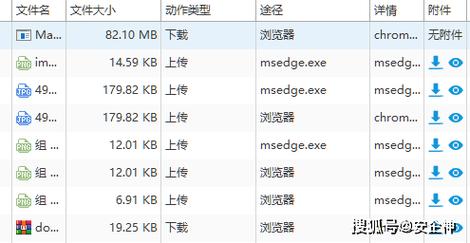
```bash
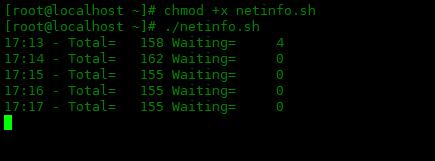
sudo chown 用户名:用户组 文件名
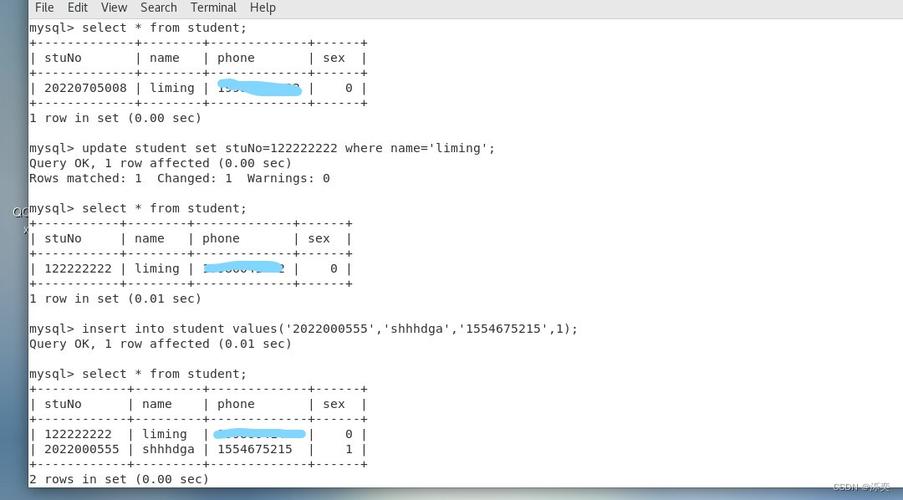
sudo chmod 644 文件名

```

替换用户名、用户组和文件名为实际的值。
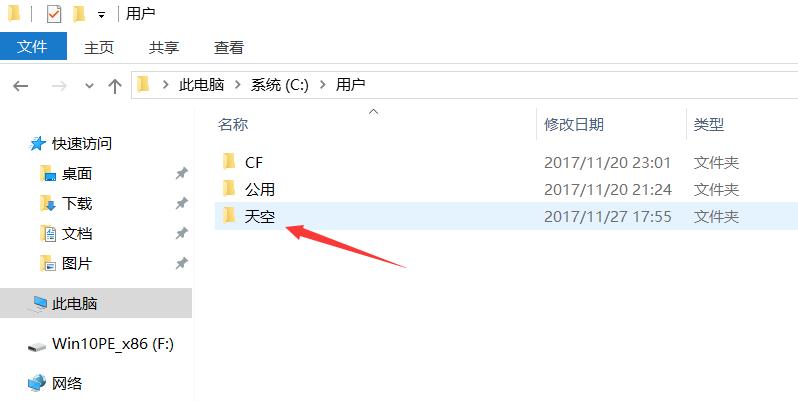
常见问题解答
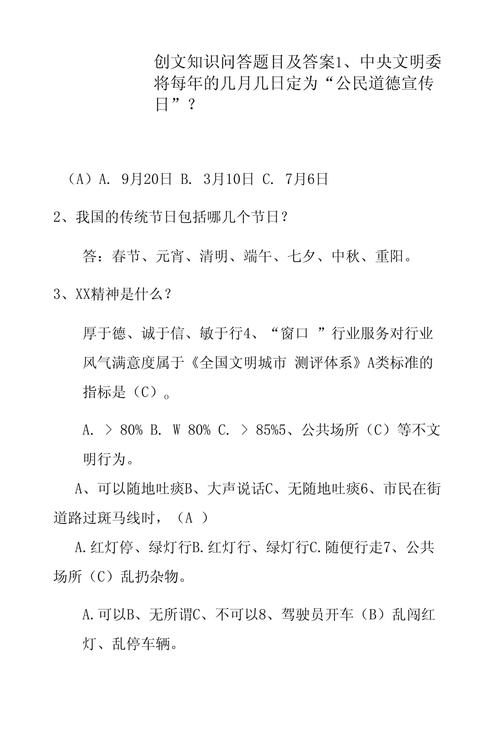
Q: Ubuntu归档管理器无法解压RAR文件怎么办?
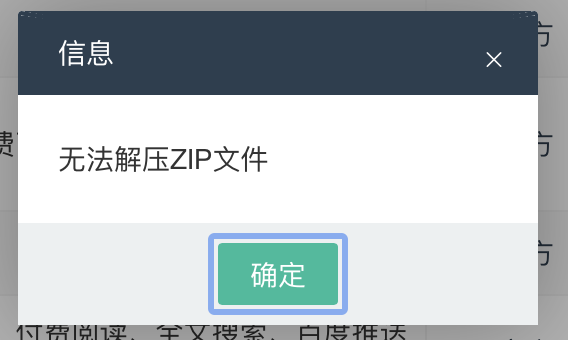
A: Ubuntu的归档管理器默认可能不支持RAR格式,你可以通过安装unrar-free工具来解压RAR文件,在终端中输入以下命令安装:

sudo apt-get install unrar-free
安装完成后,你可以使用unrar命令来解压RAR文件。
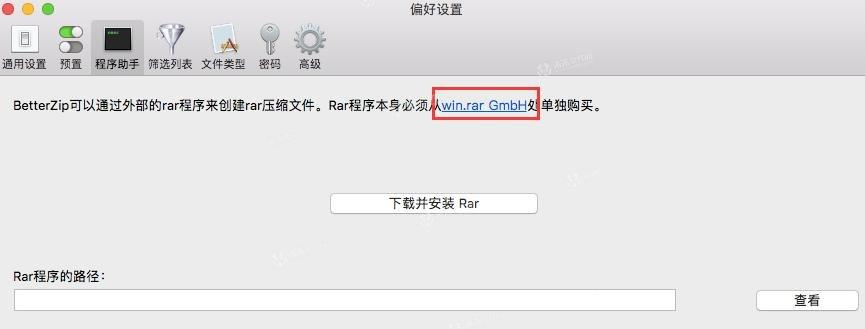
通过以上方法,你应该能够解决Ubuntu归档管理器遇到的大部分错误,如果问题依然存在,建议查看系统日志文件(通常位于/var/log目录下)以获取更多错误信息,或在Ubuntu社区和论坛上寻求帮助。
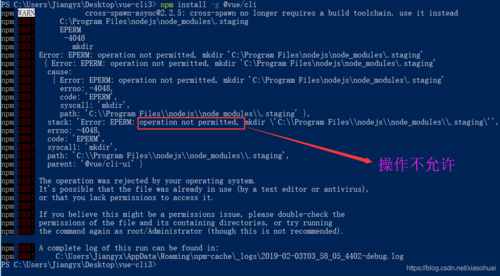
评论已关闭


